文章詳情頁
Win10如何創(chuàng)建虛擬機?Win10創(chuàng)建虛擬機教程
瀏覽:99日期:2022-08-05 11:47:06
微軟在今日推出重大更新win10 21h1,越來越多的人開始轉(zhuǎn)向使用win10系統(tǒng)。現(xiàn)在的win10操作系統(tǒng)中已經(jīng)集成了虛擬化功能,用戶可以輕松實現(xiàn)操作系統(tǒng)下的虛擬機應(yīng)用。下面小編就給大家講講如何創(chuàng)建虛擬機的操作方法吧。
win10創(chuàng)建虛擬機的詳細教程:
1、打開之后,我們點擊新建,選擇虛擬機。
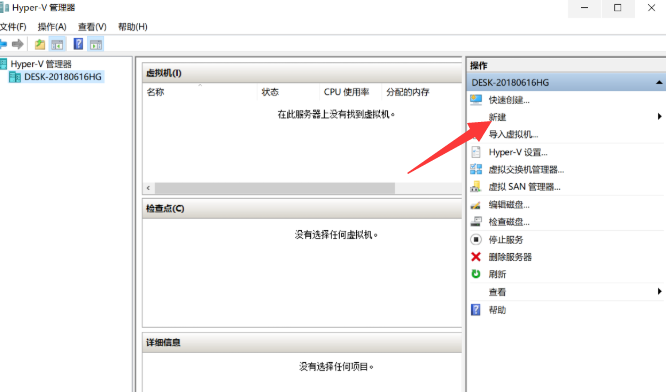
2、把虛擬機設(shè)置好名字與位置,點擊下一步。
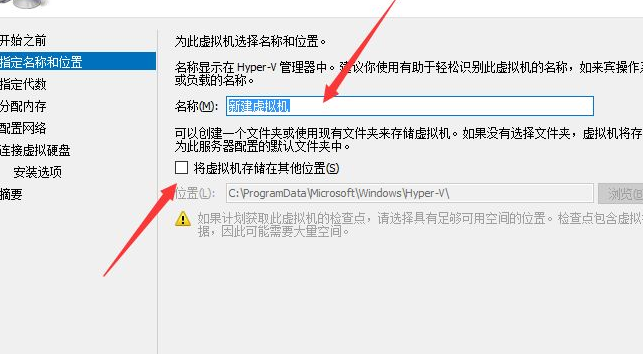
3、這里會有虛擬機的代數(shù),這里分為2代,我們這里根據(jù)自己的需要選擇,然后點擊下一步。
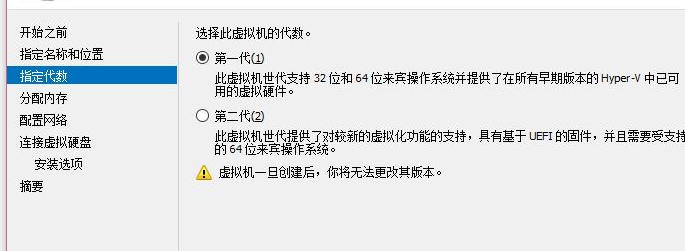
4、設(shè)置虛擬機分配內(nèi)存,點擊下一步。
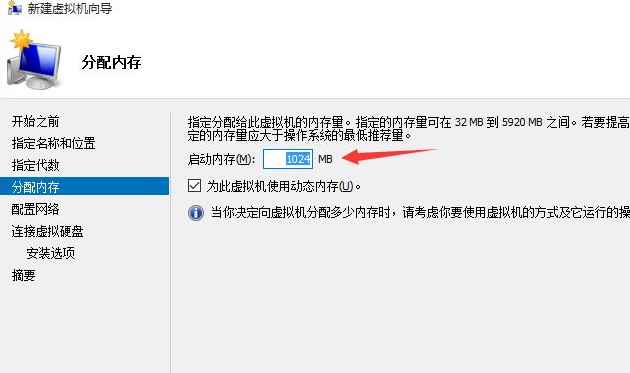
5、直接點擊下一步即可。
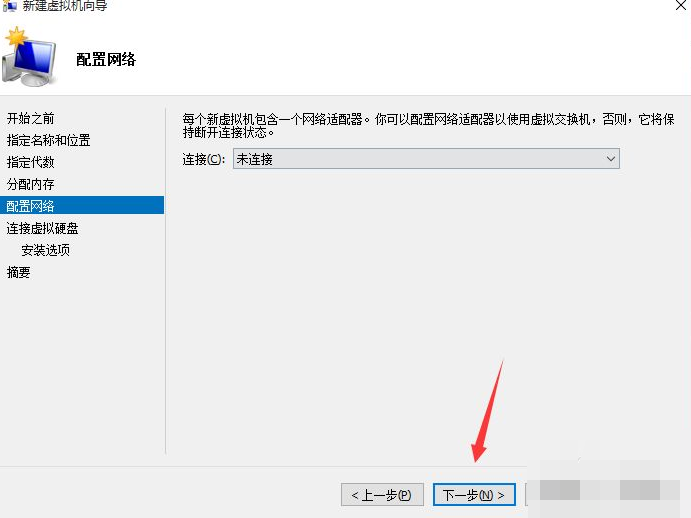
6、這里我們可以修改名字。完成之后點擊下一步。
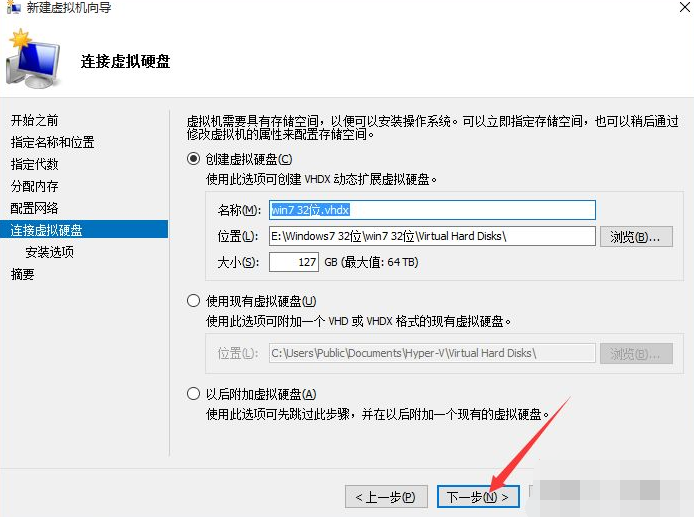
7、然后選擇啟動的光盤位置,點擊瀏覽,然后選擇ISO文件所在位置,點擊下一步。
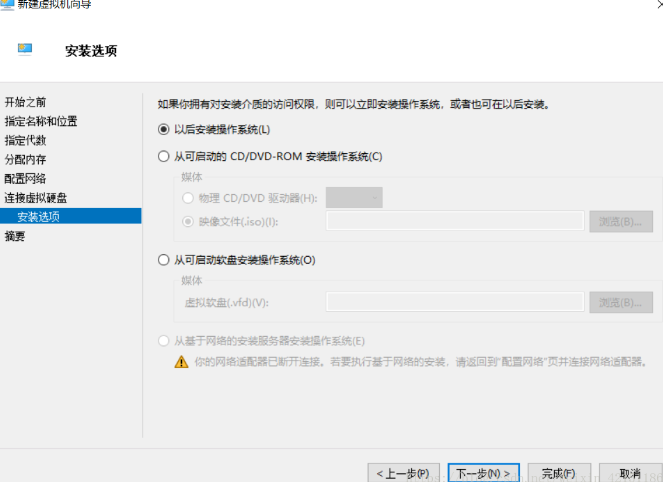
8、點擊完成即可。
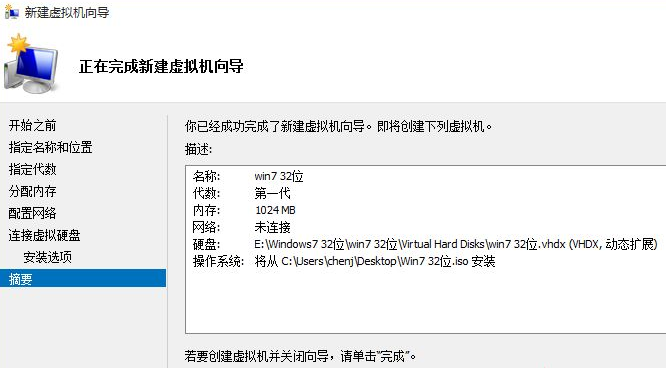
9、右擊想要安裝的虛擬機名字,選擇啟動。
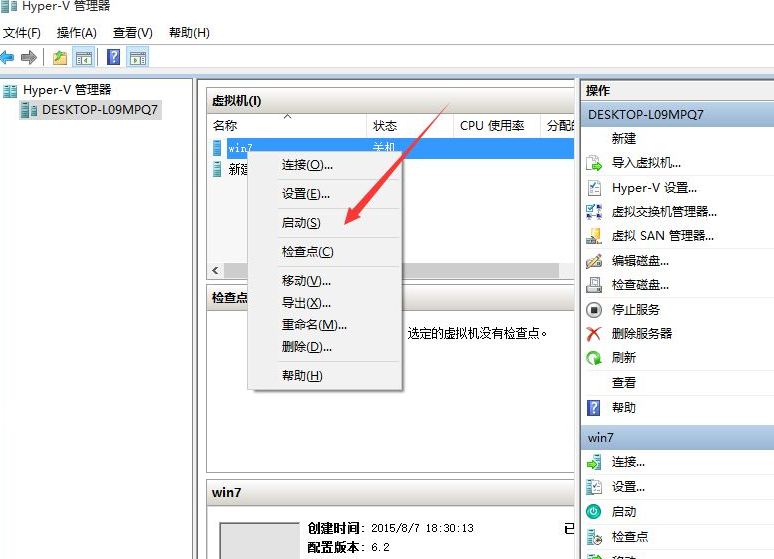
10、進屋安裝Windows界面根據(jù)一步一步操作即可。
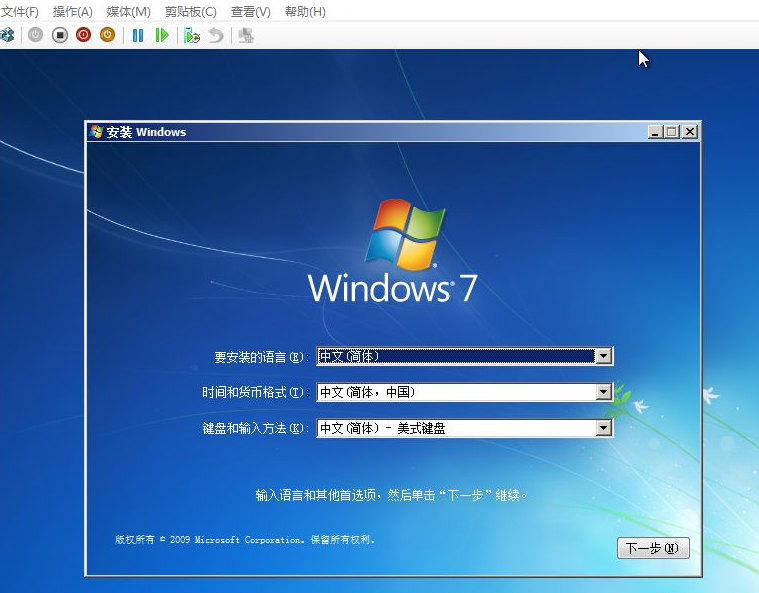
以上就是關(guān)于win10創(chuàng)建虛擬機怎么操作的詳細教程啦!
標簽:
Windows系統(tǒng)
win10
相關(guān)文章:
1. 如何一鍵關(guān)閉所有程序?Windows系統(tǒng)電腦快捷關(guān)閉所有程序教程2. Win10提示無法正常啟動你的電腦錯誤代碼0xc0000001的解決辦法3. Win10專注助手自動打開怎么辦?Win10注助手自動打開的解決方法4. dllhost.exe進程占用CPU很高怎么解決?全面解析dllhost.exe進程5. Win10怎么卸載重裝聲卡驅(qū)動?Win10卸載聲卡驅(qū)動詳細教程6. U盤安裝重裝系統(tǒng)步驟圖解Win10!U盤著怎么安裝重裝系統(tǒng)?7. Win10更新原神2.1版本B服崩潰缺少PCgamesSDK.dll怎么辦?8. Win10電腦制作定時關(guān)機代碼bat文件教程9. 怎么檢測電腦是否支持Win11系統(tǒng)?電腦無法運行Win11怎么辦?10. Win10如何開啟多核優(yōu)化?Win10開啟多核優(yōu)化的方法
排行榜

 網(wǎng)公網(wǎng)安備
網(wǎng)公網(wǎng)安備